Come creare un tema figlio per Awada
Pubblicato: 2022-10-31In questo articolo, discuteremo come creare un tema figlio per il tema WordPress Awada. Un tema figlio è un tema che eredita la funzionalità di un altro tema, chiamato tema principale. I temi figlio vengono spesso utilizzati quando si desidera apportare modifiche a un tema esistente senza perdere la possibilità di aggiornare il tema principale. Esistono due modi per creare un tema figlio per Awada. Il primo modo è creare una nuova cartella nella directory di installazione di WordPress e denominarla come "awada-child". In questa nuova cartella creerai un file chiamato "style.css" e aggiungerai le seguenti righe di codice: /* Nome tema: Awada Child Theme Descrizione: Questo è un tema figlio per Awada Template: awada */ @import url(“../awada/style.css”); Il secondo modo per creare un tema figlio è utilizzare un plug-in come WP Child Theme Creator. Questo plugin creerà un tema figlio per te e tutto ciò che devi fare è attivarlo. Dopo aver creato il tema figlio, puoi iniziare a modificarlo. Ad esempio, puoi modificare il codice CSS nel file "style.css" per personalizzare l'aspetto del tuo sito. Puoi anche aggiungere nuovi file modello al tema figlio per modificare il modo in cui vengono visualizzate determinate pagine. Se hai bisogno di aggiornare il tema principale, puoi farlo senza perdere nessuna delle modifiche che hai apportato al tema figlio. Questo è uno dei vantaggi dell'utilizzo di un tema figlio: puoi aggiornare il tema principale senza influire sulle personalizzazioni.
Quando crei un tema per bambini, sarai in grado di evitare molto tempo e frustrazioni lungo la strada. In generale, i temi figlio sono temi separati che dipendono da un tema padre per le loro funzioni di base. Un tema figlio ti consente di lavorare sul tuo computer senza essere influenzato da eventuali futuri aggiornamenti del tema genitore. Dovresti utilizzare un tema figlio se stai creando opzioni di personalizzazione per un tema WordPress. I file dei temi per bambini utilizzano solo due file: un file style.css e un file functions.php. Se necessario, puoi sempre disattivare il tema e tornare al genitore. Può sorgere un po' di confusione quando guardi per la prima volta le sezioni Dominio di testo e Tag.
Ti mostreremo come applicare uno stile agli stili padre nel tema figlio. Il tema figlio può essere visto in azione applicando uno stile a un elemento di sfondo per il contenuto di una pagina. Gli utenti di Chrome possono utilizzare gli Strumenti per sviluppatori per sperimentare lo stile e testare le funzioni nel browser. Quando si creano temi WordPress , è una buona abitudine iniziare con un tema figlio. Una buona idea è mantenere la personalizzazione separata dai temi principali sia per scopi organizzativi che di manutenzione, il che ti farà risparmiare un sacco di mal di testa a lungo termine.
Come si accoda un tema figlio in CSS?
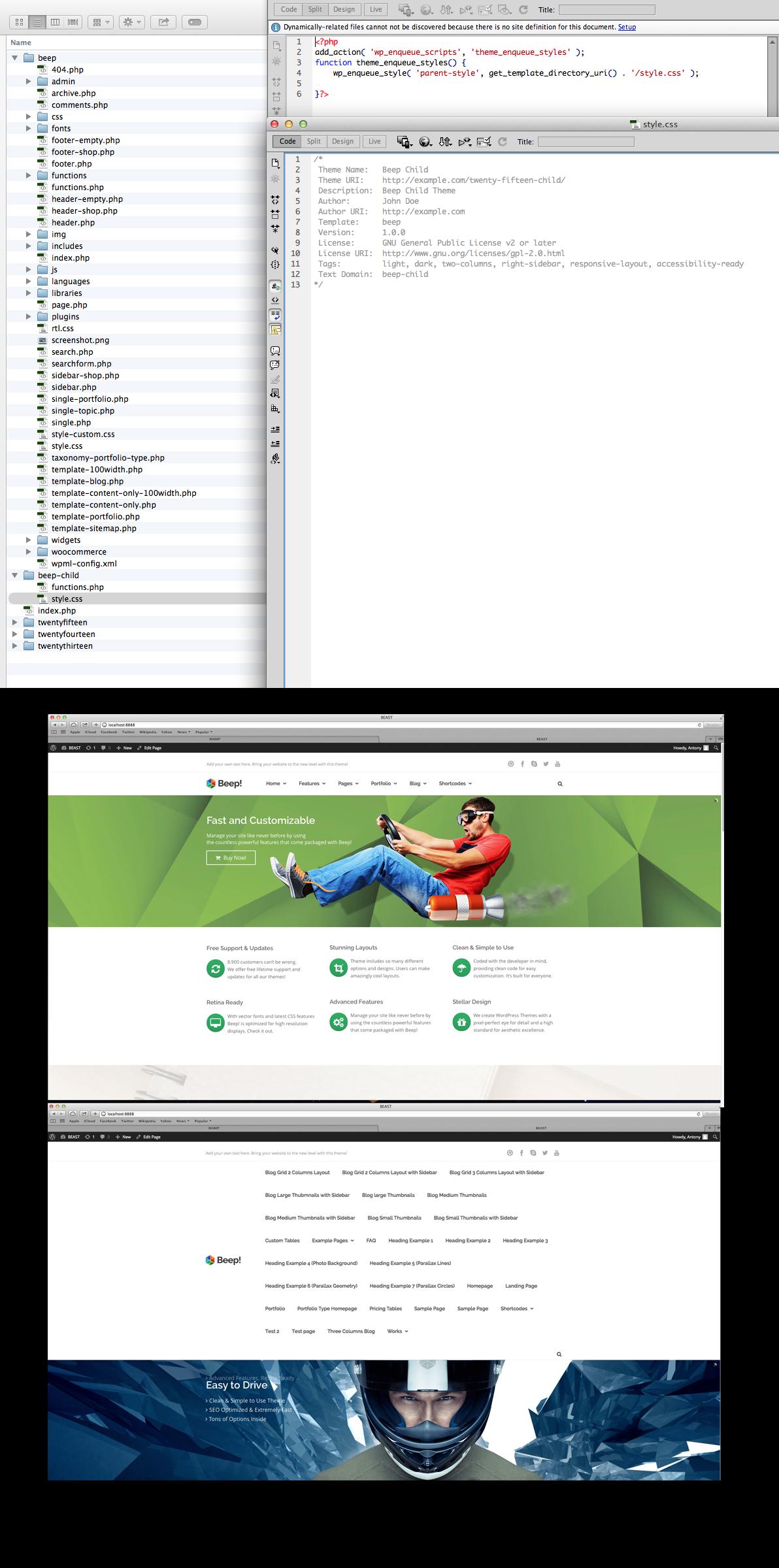
Puoi accodare un tema figlio in CSS aggiungendo il seguente codice al file functions.php del tuo tema figlio:
funzione my_theme_enqueue_styles() {
$stile_genitore = 'stile genitore';
wp_enqueue_style($parent_style, get_template_directory_uri() . ' /style.css' );
wp_enqueue_style( 'stile bambino',
get_stylesheet_directory_uri() . ' /stile.css',
matrice($stile_genitore),
wp_get_theme()->get('Versione')
);
}
add_action( 'wp_enqueue_scripts', 'my_theme_enqueue_styles' );
Come faccio a creare un tema figlio per Oceanwp?

Dal dashboard del WP, fare clic su OceanWP. Importa ed esporta dal pannello OceanWP (impostazioni precedenti: Pannello temi > Importa/Esporta) e salva le impostazioni in un file dat. Installandolo e attivandolo, puoi utilizzare il tema OceanWP Child .
Prima di aggiornare il tema principale, assicurati che Aspetto sia attivato. Quindi, nel menu Aspetto, scegli il tema figlio OceanWP. Dopo aver selezionato l'opzione Aggiorna tema, dovrai aggiornarla.
Per aggiornare tutti i plug-in Ocean, vai al menu Plugin e seleziona Modifica. Il plug-in OceanWP deve essere selezionato dal menu a discesa facendo clic su Plugin. Facendo clic sul pulsante Aggiorna, puoi scaricare e installare un nuovo plug-in.
Come creare un tema figlio in WordPress
Per creare un tema figlio in WordPress, devi creare una nuova cartella per il tema figlio e quindi creare un foglio di stile. Il foglio di stile dovrebbe essere denominato style.css e dovrebbe trovarsi nella cartella del tema figlio . Il foglio di stile dovrebbe contenere quanto segue: /* Nome del tema: Modello del tema figlio: cartella-tema-parent */ @import url(“../cartella-tema-parente/style.css”); Il passaggio successivo consiste nel creare un file functions.php nella cartella del tema figlio. Il file functions.php dovrebbe contenere quanto segue: add_action( 'wp_enqueue_scripts', 'theme_enqueue_styles' ); function theme_enqueue_styles() { wp_enqueue_style( 'stile genitore', get_template_directory_uri() . ' /style.css' ); } ?
Le funzioni di un tema figlio sono identiche a quelle di un tema genitore, ma è anche in grado di personalizzarle. I temi figlio sono separati dai temi principali e non li influenzano. Un tema figlio semplifica l'aggiornamento e la manutenzione del tuo sito. Inoltre, non sarai costretto a sovrascrivere o perdere lo stile del tuo sito web. Non c'è differenza tra un tema figlio e un tema padre. Questi file sono costituiti da tutti i file modello, le funzioni e le risorse come immagini e JavaScript. Non è necessario aggiungere molto codice al file style.css se sono necessarie solo poche righe.
Un tema figlio di WordPress può essere creato utilizzando un plug-in. Quando effettui una selezione nel menu a discesa, ti verrà chiesto di selezionare il tema principale. Se il tuo sito ha più temi, assicurati di selezionare quello su misura per esso. Successivamente, dovrai scrivere una descrizione del tema di tuo figlio e nominarlo. Da questa pagina, puoi anche visualizzare i rapporti di analisi dei dati grezzi e inviare richieste di supporto al creatore del plug-in. Potresti non essere in grado di completare questo passaggio se il tuo tema è associato a un tema premium o limitato. Apporta modifiche al tuo sito senza perdere le impostazioni, quindi esegui backup del tuo sito prima di farlo.
Quando crei manualmente un tema figlio di WordPress, puoi apportare tutte le modifiche che desideri. La creazione di una cartella per il tema del tuo bambino è il primo passo. Nel passaggio 2, crea un foglio di stile per il tema di tuo figlio. Dovresti includere entrambi i fogli di stile padre e figlio . Nel passaggio 4, crea una nuova cartella di directory chiamata style.css, a cui puoi aggiungere. Nel passaggio 5, seleziona Aspetto. Oltre a evitare complicazioni associate alla modifica diretta di un tema principale, l'utilizzo di un tema figlio consente di utilizzarlo più facilmente.

I temi per bambini rendono semplice apportare modifiche al tuo sito Web esistente con pochi clic. Un buon provider di hosting può anche aiutarti a personalizzare il tuo servizio in base alle tue esigenze specifiche. Scegli tra i pacchetti di hosting condiviso di DreamHost se desideri un piano conveniente che includa siti Web ad alte prestazioni.
I vantaggi dell'utilizzo di un tema per bambini
WordPress è una piattaforma open source che può essere utilizzata per una varietà di scopi. Un blog è solo un esempio di come può essere utilizzato, ma può essere utilizzato anche per un sito Web di piccole imprese grazie alla sua facilità di configurazione e manutenzione. I temi per bambini ti consentono di modificare un tema esistente mantenendo inalterato il design del sito web. Le aziende che desiderano mantenere il proprio sito Web in buone condizioni e sentirsi bene mentre apportano modifiche minori possono trarne vantaggio. Puoi anche risparmiare tempo usando un tema figlio. Non dovrai imparare il codice per il nuovo tema a meno che tu non lo conosca a memoria perché il tema principale è già installato. Invece di modificare il tema, puoi semplicemente cambiarlo. Se non hai familiarità con un tema genitore, un tema figlio può essere un buon punto di partenza. Se modifichi un tema esistente, saprai già come utilizzare il nuovo tema e non dovrai imparare il codice dall'inizio. Quando si utilizza un tema figlio, ci sono alcune cose da tenere a mente. Prima di installare il tema, leggi la documentazione per il tema principale. In questo caso, avrai informazioni su come modificare il codice del tema. Prima di pubblicare un tema per tuo figlio, provalo prima. Il tuo nuovo tema deve essere compatibile con la piattaforma WordPress prima di poterlo modificare. Infine, per favore esprimi la tua gratitudine al tema genitore per aver fornito le basi per il tema del tuo bambino. Sarebbe estremamente difficile creare un tema figlio se non avessi un tema principale.
Come creare un tema figlio in WordPress senza plug-in
Ci sono alcuni semplici passaggi che devi seguire per creare un tema figlio senza utilizzare un plug-in. Innanzitutto, devi creare una nuova directory per il tuo tema figlio. Crea un nuovo foglio di stile e collegalo alla directory del tuo tema figlio. Assicurati di includere il nome del modello corretto nell'intestazione del foglio di stile. Successivamente, è necessario copiare i file modello che si desidera modificare dal tema principale nella directory del tema figlio. Apporta le modifiche necessarie a questi file e salvali. Infine, devi attivare il tuo tema figlio. Puoi farlo andando alla pagina Aspetto > Temi nel pannello di amministrazione di WordPress. Individua il tema figlio e fai clic sul collegamento Attiva.
Il tema figlio è il modo più conveniente ed efficace per modificare/personalizzare il tuo tema WordPress senza modificare i suoi file. I temi figlio sono temi completamente personalizzati disponibili su base separata dai temi principali. Ci sono diversi motivi per cui dovresti usare un tema figlio. Quando aggiorni il tema, perderai tutta la personalizzazione precedente. Con i temi figlio, puoi aggiornare il tuo tema senza perdere il codice personalizzato. Puoi sempre scegliere un altro tema, se lo desideri. Occorrono solo due file per farlo: style.html e functions.html.
Per personalizzare il tema, copia e incolla il file single.php originale nella cartella del tuo tema figlio. Poiché su WordPress sono disponibili numerosi plug-in per temi figlio, consiglierei di utilizzare il plug-in Tema figlio con un clic. Questo tema WordPress può essere creato in un solo minuto. C'è anche una funzione con un solo clic per copiare altri temi principali.
WordPress ha bisogno di un tema figlio?
In alcuni casi non sono obbligatori. Per apportare le modifiche necessarie al codice o ai file del tema, devi prima assicurarti che siano abilitati. Sebbene le modifiche ai CSS siano state popolari in passato, molti temi ora includono sezioni CSS personalizzate come standard. Se non vuoi pasticciare con il tema o i file del tema figlio , ci sono plugin per CSS personalizzati.
Come faccio a caricare un tema figlio su WordPress?
Tornando alla dashboard di WordPress, vai alla scheda Aspetto e seleziona il tema figlio che desideri utilizzare. Il tuo tema figlio dovrebbe essere l'unico che non include un'immagine in primo piano. Se scegli il pulsante Attiva accanto al nome del tema, puoi aprire il tuo sito web come di consueto.
Come posso creare un tema WordPress senza codificare?
È possibile creare un tema WordPress personalizzato con i plug-in 10Web AI Builder e Page Builder senza codifica. Allo stesso modo, un solido tema vuoto servirà come base per il tuo sito Web perché WordPress non può funzionare correttamente senza uno.
Temi figlio di WordPress
Un tema figlio di WordPress è un tema che eredita la funzionalità di un altro tema, chiamato tema principale, e può personalizzare o sovrascrivere elementi di stile, modelli, funzioni o caratteristiche specifici.
L'uso di un tema figlio può essere un ottimo modo per iniziare a modificare un tema esistente senza doversi preoccupare di perdere le modifiche quando il tema principale viene aggiornato.
I file del tema possono essere trovati nella directory WP-content/themes. Dopo aver scaricato e installato un tema figlio, vai al file WordPress-content/themes/your-child-theme/functions.php e sostituisci il file functions.php esistente con la versione del tema figlio. Aggiungi eventuali opzioni di personalizzazione aggiuntive alla versione del tema figlio di functions.php. Poiché è necessario apportare modifiche CSS regolarmente, avere un buon editor nello stile è il modo migliore per procedere. WordPress.com include CodeCanyon Child Theme Editor , che può essere utilizzato per modificare più facilmente i file del tuo tema child.
Temi figlio: un ottimo modo per modificare un tema esistente
I temi figlio sono ideali per modificare un tema esistente pur preservando il design e il codice. Si consiglia spesso di modificare i temi per bambini mantenendone il design e il codice. Di conseguenza, avrai il controllo completo sull'aspetto del tuo sito Web, beneficiando comunque della funzionalità e del supporto di un tema esistente.
